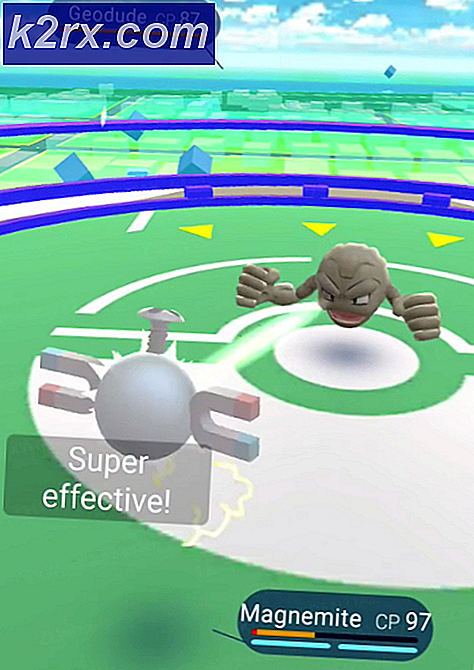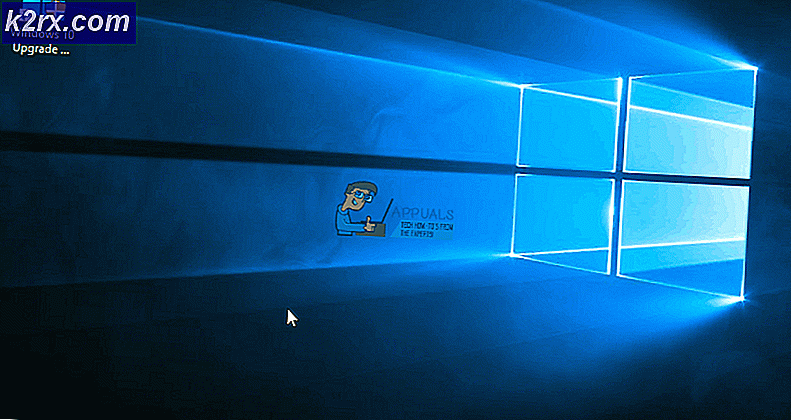Düzeltme: Başlangıçta çalışan makecab.exe
Başlangıç noktanızda veya oturumunuz boyunca farklı aralıklarla çalışan 'makecab.exe' işlemini fark ettiyseniz, bu makaleyi okuyor olacaksınız. Bu işlemin düzensiz kalıplara sahip olduğu ve çok fazla kaynak tükettiği bilinmektedir (CPU / Bellek). Her ne kadar bu süreç bazı durumlarda bazı virüslerle bağlantılı olsa da; Windows işletim sistemi tarafından kullanılan meşru bir süreçtir.
'Makecab.exe' programı, büyük dosyalar olabilen CBS günlük dosyalarını sıkıştırmak için kullanılır. Bu yapılır, böylece CBS dosyaları bilgisayarınızda çok fazla disk alanı tüketmez. Bu CBS günlük dosyaları, işlem tarafından sıkıştırılmamışsa, büyük dosyalar (bazı durumlarda ~ 20 GB) olabilir. Bu alışılmadık davranış genellikle bilgisayarınızda başarısız bir Windows güncelleştirmesi olduğunda ortaya çıkar. Windows, önyükleme sırasında güncelleştirmeleri tararken, genellikle bu CBS günlük dosyalarını bulur ve tartışılan işlemi kullanarak bunları sıkıştırmaya çalışır.
Normalde, işlemin sık sık çalışması normaldir. Süreç başlangıçta veya düzenli aralıklarla başlatılır, ancak bir süre sonra kaybolursa, çözümle uğraşmayın. Bu oldukça normal bir davranış. Ancak, makecab.exe işleminin kullanımını artırırsanız, makalenin geri kalanıyla devam etmelisiniz.
Çözüm: Günlük Dosyasını Silme veya Ana İşlemi Tanımlama
Normalde bu sorun, Windows'un bu olağandışı davranışta rol oynadığı nedeniyle Günlük dosyasını sildikten sonra çözülür. Günlük dosyasını silmeye devam etmeden önce, işlem izleyicisini açmak ve yürütülebilir dosyayı çalıştıran ana işlemin ne olduğunu kontrol etmek faydalı olacaktır.
Process Explorer, hangi DLL'lerin açıldığı / yüklendiği ve hangi ana işlemin başlatıldığına ilişkin tüm ayrıntıları içeren bilgileri gösteren Microsoft tarafından yapılan bir araçtır. Tüketilen kaynaklar, CPU kullanımı vb. Ile ilgili bilgi verir. DCOM kullanarak süreçleri kontrol etmeyi ve neden bunları kullandığını saptamayı deneyebiliriz.
- Process Explorer'ı resmi Microsoft web sitesinden indirin.
- Paketi erişilebilir bir dizinde açtıktan sonra başlatın. Ayrıntıları ile birlikte bir dizi süreç tarafından karşılanacaksınız. Sol üstteki Dosya'ya tıklayın ve Tüm Süreçler için Detayları Göster'i seçin. Bu işlemi gerçekleştirmek için yönetici ayrıcalıklarına ihtiyacınız olabilir.
- Şimdi işlem makecabini bulun . exe, sağ tıklayın ve Özellikler'i seçin. Görüntü sekmesine gidin. Burada suçluyu göreceksiniz, yani hangi işlemi yürütülebilir dosyayı kullanıyorsunuz.
- Küçük bir kazma yapın ve uygulamayı / servisi bulun. Servisleri kullanarak servis olarak kolayca devre dışı bırakabilirsiniz . msc veya bir uygulamayı kaldırın.
Bilgisayarınızda yürütülebilir dosyayı çalıştıran herhangi bir üst işlem bulamazsanız, tüm günlüklerin bulunduğu dizine gitmeli ve günlük dosyalarını silmelisiniz. Dosyaları başka bir yere kopyalayabilir ve dosyaları silerek rahat hissetmiyorsanız yeniden adlandırabilirsiniz.
- Dosya Gezgini'ni başlatmak için Windows + E tuşlarına basın ve aşağıdaki adrese gidin:
C: \ Windows \ Logs \ CBS
- Mevcut günlük dosyalarını silin ve bilgisayarınızı yeniden başlatın. Umarım, eldeki sorun anında çözülecektir.
Hala yüksek CPU kullanımı veya bilgisayarınızı başlattığınızda veya düzenli aralıklarla işlemi sık sık çalıştırıyorsanız, bilgisayarınızı iyice taramayı düşünün. Başlangıçta bahsettiğimiz gibi, kendilerini süreç olarak gizleyen bazı kötü amaçlı yazılım veya virüsler de vardır.
PRO TIP: Sorun bilgisayarınız veya dizüstü bilgisayar / dizüstü bilgisayar ile yapılmışsa, depoları tarayabilen ve bozuk ve eksik dosyaları değiştirebilen Reimage Plus Yazılımı'nı kullanmayı denemeniz gerekir. Bu, çoğu durumda, sorunun sistem bozulmasından kaynaklandığı yerlerde çalışır. Reimage Plus'ı tıklayarak buraya tıklayarak indirebilirsiniz.